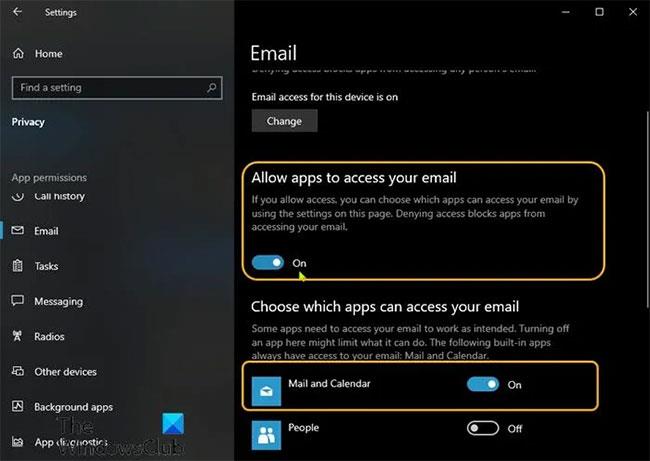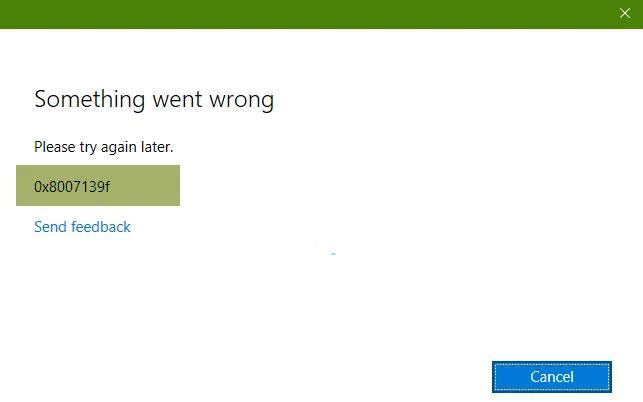Hvis du er en Windows 10- eller Windows 11- bruger , har du muligvis set fejlkoden 0x8007139f. Du kan nu se denne fejlkode for Windows Update, Mail-app, Microsoft-konto, Windows Defender, når du aktiverer Windows, spiller Xbox-spil eller bruger en pinkode. Lad os overveje hver situation og finde en løsning gennem den følgende artikel!
Windows Update fejl 0x8007139f
Du modtager muligvis Windows Update-fejlkode 0x8007139f, mens du forsøger at installere opdateringer på din enhed. Dette indlæg giver de bedst egnede løsninger til at løse dette problem med succes. Du kan opleve denne fejl på grund af en eller flere af følgende kendte årsager:
- Systemfiler er beskadigede
- Windows Update har problemer
- Forstyrrelse af tredjeparts sikkerhedssoftware
Hvis du støder på denne Windows Update-fejl 0x8007139f, kan du prøve de foreslåede løsninger i nedenstående rækkefølge for at løse problemet.
1. Kør Windows Update-fejlfinding
Som med de fleste Windows-opdateringsfejl, du kan støde på på din Windows 10/11-enhed, skal du først køre det tilgængelige Windows Update-fejlfindingsværktøj og se, om det hjælper med at løse 0x8007139f-problemet med Windows Update eller ej.
2. Kør en DISM-scanning
Da dette kan være et tilfælde af beskadigede systemfiler, skal du bruge DISM-værktøjet , der er hjemmehørende i Windows-operativsystemet, til at reparere de problematiske filer. Prøv den næste løsning, hvis dette ikke virker for dig.
3. Deaktiver/afinstaller tredjeparts sikkerhedssoftware (hvis nogen)
Firewalls og antivirussoftware er vigtige for systemsikkerheden, men nogle gange kan disse programmer forstyrre den normale funktion af din Windows-pc.
Denne løsning kræver, at du slukker din AV-software og prøver at køre Windows Update igen. Hvis fejlen fortsætter, kan du fjerne tredjeparts antivirusprogrammer fra din pc ved at bruge et dedikeret fjernelsesværktøj til at fjerne alle filer forbundet med dit antivirusprogram.
Hvis fjernelse af antivirussoftwaren løser fejlen, kan du nu geninstallere antivirussoftwaren, skifte til en alternativ AV-software, eller endnu bedre, bruge det oprindelige Windows AV-program - Windows Defender .
4. Nulstil Windows Update-komponenter
I denne løsning kan du bruge Nulstil Windows Update Agent Tool og se, om det hjælper dig. Du kan nulstille Windows Update Client ved hjælp af PowerShell-script . Udover disse to automatiske værktøjer, hvis du vil, kan du manuelt nulstille hver Windows Update-komponent til standard.
5. Installer opdateringen manuelt
Denne løsning kræver, at du manuelt downloader fra Microsoft Update-kataloget, opdateringen kan ikke installeres og forårsager dermed den nævnte fejl. Installer derefter opdateringen på din Windows 10/11-pc.
Derudover kan Windows-opdateringer installeres via flere andre metoder, såsom ved hjælp af Update Assistant eller Media Creation Tool. For større opdateringer som funktionsopdateringer kan du opdatere manuelt ved at bruge de to nævnte værktøjer.
Fejlkode 0x8007139f i Windows Mail-applikationen
Dette afsnit hjælper dig med at rette Windows Mail-applikationsfejlkode 0x8007139f.
1. Tjek privatlivsindstillingerne for Mail og Kalender -appen
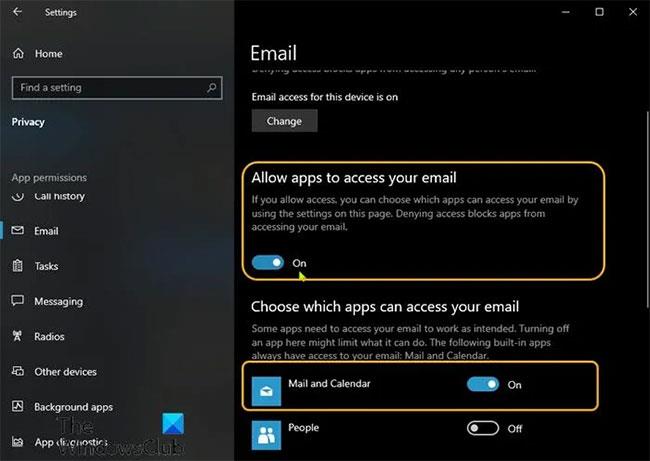
Tjek din Mail og Kalender-apps privatlivsindstillinger
Denne løsning kræver, at du tjekker dine Mail-apptilladelser. Sådan gør du:
- Tryk på Windows-tasten + I for at åbne Indstillinger .
- Klik på Privatliv.
- Naviger til venstre panel, og vælg indstillingen E-mail.
- Slå knappen Tillad apps adgang til din e-mail til i højre rude .
- Stadig i højre rude, i sektionen Vælg, hvilke apps der kan få adgang til din e-mail , skal du slå knappen Mail og kalender til .
- Du skal muligvis også skifte knappen Personer til Til.
- Afslut programmet Indstillinger .
Prøv nu at tilføje en e-mail-konto og se, om Mail-appens fejlkode 0x8007139f vises igen. Hvis ja, prøv den næste løsning.
2. Nulstil Mail-applikationen
Denne løsning kræver, at du nulstiller Mail-appen og ser, om det hjælper.
3. Afinstaller og geninstaller Mail-appen
Denne løsning kræver, at du afinstallerer Mail-appen og derefter geninstallerer den, konfigurerer den og til sidst tilføjer en e-mail-konto. Gør følgende:
Get-appxprovisionedpackage –online | where-object {$_.packagename –like “*windowscommunicationsapps*”} | remove-appxprovisionedpackage –online
Når kommandoen er udført, kan du geninstallere Mail og Kalender-appen fra Microsoft Store. Til sidst skal du oprette og tilføje din e-mail-konto.
Men hvis problemet fortsætter, prøv den næste løsning.
4. Log på Windows med en lokal konto
Dette er mere en løsning end en løsning - det kræver, at du logger ind på din Windows-pc med en lokal konto i stedet for en Microsoft-konto.
Fejlkode 0x8007139f med Microsoft-konto
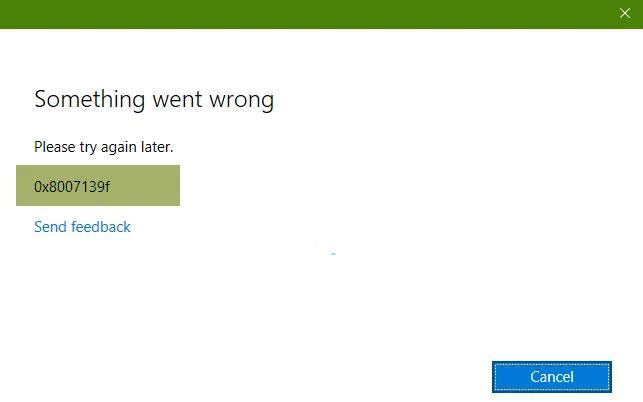
Fejlkode 0x8007139f med Microsoft-konto
Sådan rettes denne fejlkode med en Microsoft-konto på en Windows-pc:
1. Log ud af din Windows-konto.
2. Log ind med en lokal konto.
3. Log ind igen med din Microsoft-konto på din pc.
Dette vil løse problemet.
Fejlkode 0x8007139f i Windows Defender
Følg disse forslag for at rette fejlkode 0x8007139f i Windows Defender:
1. Genstart Windows Defender Services.
2. Nulstil Windows Defender til standardindstillingerne .
3. Kør værktøjet System File Checker .
4. Kør DISM for at reparere systembilledet.
For at tjekke Windows Defender Services skal du åbne Windows Services Manager og finde følgende 4 tjenester:
- Windows Defender Antivirus Service
- Windows Defender Antivirus Network Inspection Service
- Windows Defender Advanced Threat Protection Service
- Windows Defender Firewall
Du kan stoppe ( Stop ) og starte ( Start ) dem eller blot bruge Genstart- indstillingen , som er tilgængelig i højrekliks-kontekstmenuen.
Windows aktiveringsfejlkode 0x8007139f
Sådan rettes Windows-aktiveringsfejlkode 0x8007139f:
- Kør Windows Activation Troubleshooter og se, om det hjælper dig.
- Avancerede brugere kan se andre måder at fejlfinde Windows-aktiveringsstatusproblemer på.
Jeg ønsker dig succes med fejlfinding!